Nakon prekida ili uklanjanja VPN -a, Internet ne radi. Što uraditi?

- 5032
- 667
- Morris Cronin PhD
Nakon prekida ili uklanjanja VPN -a, Internet ne radi. Što uraditi?
VPN je koristan, a ponekad čak i potreban. Ali većina VPN usluga (posebno besplatnih), koje najčešće instaliramo na naša računala i telefoni u obliku pojedinačnih aplikacija ne radi uvijek stabilno. U procesu traženja normalnog VPN -a ili kada, na primjer, ne želite koristiti ovu vezu, nakon isključenja ili uklanjanja programa, Internet prestaje raditi. To se događa i na telefonima i na računalima. Onemogućen VPN ili ga izbrisao - nema pristupa internetu. Najčešće internet počinje raditi tek nakon aktiviranja sigurne veze ili nakon ponovljene instalacije ovog programa. U nekim slučajevima trebate ponovo učitati računalo.
U ovom ću članku govoriti o nekoliko rješenja koja će pomoći u rješavanju problema s nedostatkom internetske veze s Internetom nakon brisanja ili isključivanja VPN -a. Obično se status internetske veze ne mijenja, čini se da je sve povezano i trebalo bi raditi, ali u pregledniku se pogreška ne otvara i ništa se ne otvara. Neke aplikacije također prestaju raditi. Članak ću podijeliti na tri dijela. Prvo ću pokazati što se može učiniti na računalima (s instaliranim Windows 10, 8, 7), na Android telefonima i na iPhoneima.
Na prijenosnim računalima i računalu
Ako ste instalirali VPN na svoje računalo ili postavili ručnu vezu i nakon toga nestane pristup internetu, onda vam preporučujem da prvo provjerite postavke proxy poslužitelja i, ako ne pomogne, resetiranje je DNS predmemorija. Već sam pisao o tome, ostavit ću veze do detaljnih uputa u nastavku i ukratko pokazati kako sve to učiniti.
- Ako imate Windows 7, onda kroz pretraživanje u izborniku Start ili na upravljačkoj ploči nalazimo "svojstva učitelja". Ako Windows 10, ovaj će se odjeljak nazvati "Svojstva preglednika". Najbrži način da ga otvorite je pisati u pretraživanju "Svojstva preglednika" (Otvorite početak i početak pisanja) i odaberite odgovarajuću točku.
 Zatim idite na karticu "Connection" i kliknite gumb "Mrežne postavke". Potvrdni okvir trebao bi postojati samo u blizini jedne stavke "Automatska definicija parametara". Kao eksperiment, možete pokušati ukloniti ovu oznaku. Pročitajte više u članku kako onemogućiti proxy poslužitelj u sustavu Windows.
Zatim idite na karticu "Connection" i kliknite gumb "Mrežne postavke". Potvrdni okvir trebao bi postojati samo u blizini jedne stavke "Automatska definicija parametara". Kao eksperiment, možete pokušati ukloniti ovu oznaku. Pročitajte više u članku kako onemogućiti proxy poslužitelj u sustavu Windows.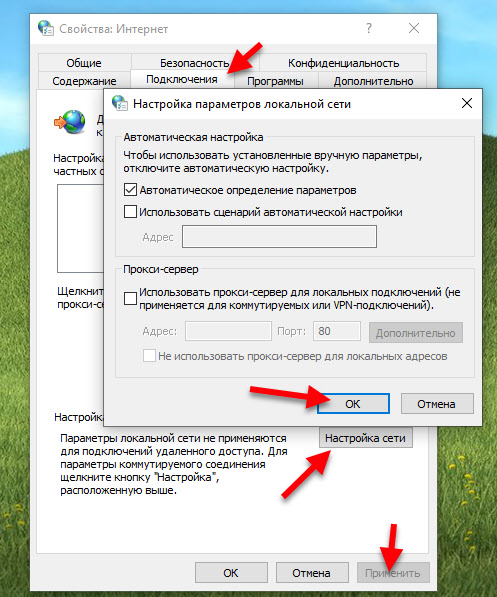 Ponovno pokrenite Windows i provjerite postoji li pristup internetu.
Ponovno pokrenite Windows i provjerite postoji li pristup internetu. - Ako prva odluka nije pomogla, tada pokrenite naredbeni redak u ime administratora i izvršite naredbu IPConfig/Flushdns u njemu.
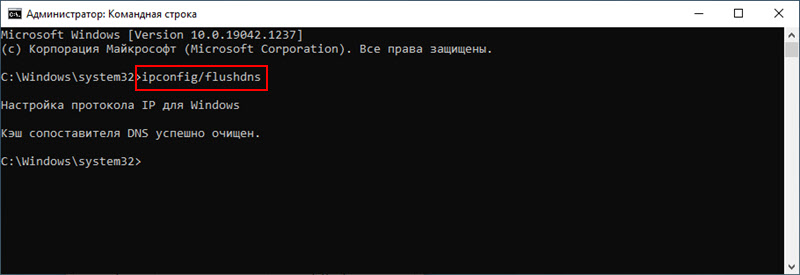 Nakon ovog postupka potrebno je ponovno pokrenuti računalo.
Nakon ovog postupka potrebno je ponovno pokrenuti računalo. - I dalje možete dovršiti cjelovito resetiranje mrežnih postavki. Neću se detaljno zadržati na tome, jer već imamo detaljnu upute za Windows 10 i Windows 7.
Na androidu
- Prvo, samo ponovno pokrenite svoj pametni telefon. Provjerite je li povezana s Wi-Fi mrežom. Provjerite s drugom mrežom. Postoje li problemi od operatera (ako imate mobilni internet).
- Otvorite postavke telefona. Idite na odjeljak "Mreža i Internet" ("Connections") - "Dodatne funkcije" ("Ostale postavke") - "VPN Postavke". Ako postoje profili, kliknite gumb u obliku zupčanika i odaberite "Izbriši".
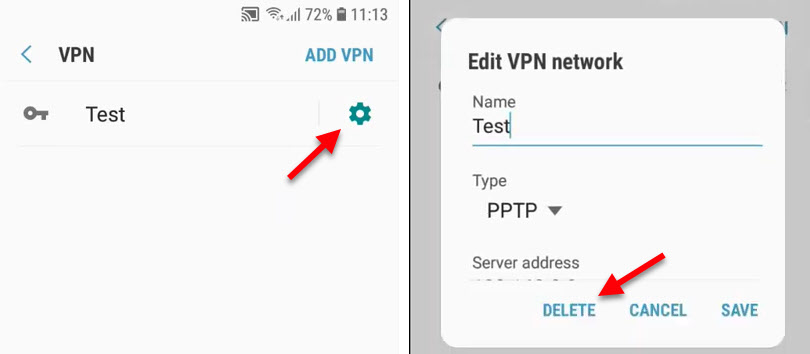 Uklonite sve profile. Mogu se nazvati drugačije. Najčešće, baš kao i VPN aplikacija, koju ste instalirali i nakon čega je Internet prestao raditi.
Uklonite sve profile. Mogu se nazvati drugačije. Najčešće, baš kao i VPN aplikacija, koju ste instalirali i nakon čega je Internet prestao raditi.
Nakon ponovnog pokretanja telefona ili čak odmah, Internet bi trebao zaraditi.
Na iPhoneu
Na iPhoneima također morate ukloniti VPN profil. I/ili napraviti mrežne postavke. Postoji i još nekoliko zanimljivih rješenja koja su podijelila u komentarima.
- Otvorite postavke iPhonea i idite na "glavni" odjeljak - "VPN i upravljanje uređajima". Kliknite na "VPN". Ako tamo ima jednog ili više profila, izbrišite ih. Pritisnite profil na gumbu (i) i odaberite "Izbriši VPN".
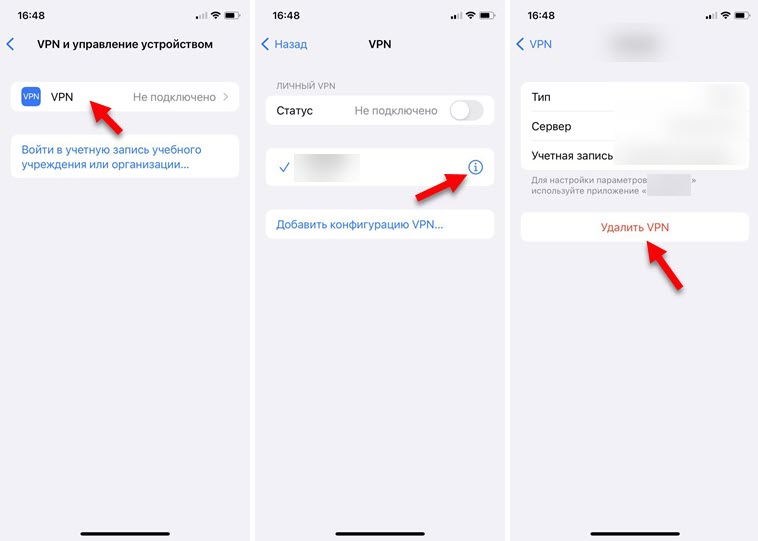
- Ako u odjeljku "VPN i kontrola uređaja" imate karticu DNS, zatim instalirajte automatske postavke za nju.
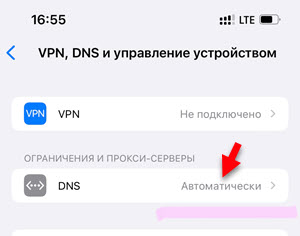 Zbog toga Internet obično ne radi bez VPN -a na iPhoneu. Ili postoje i drugi problemi s vezom.
Zbog toga Internet obično ne radi bez VPN -a na iPhoneu. Ili postoje i drugi problemi s vezom. - U istom odjeljku mogu postojati zasebni profili konfiguracije od nekih programa ili igara. Možete ih pokušati ukloniti.
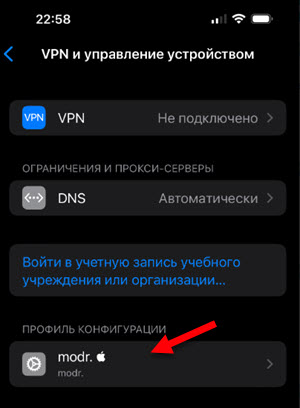
- Možete resetirati mrežne postavke. Da biste to učinili, otvorite "osnovni" odjeljak - "resetiranje" i odaberite "Resetirajte mrežne postavke". Unesite zaštitni kod i potvrdite resetiranje.
Pratit ću ovaj problem i ažurirati članak. Ako imate bilo kakvih rješenja ili pitanja, ostavite ih u komentarima!
- « Kako povezati Bluetooth slušalice u sustavu Windows 11?
- Mercusys MR30G - Pregled i konfiguracija jeftinog gigabita WI -FI usmjerivač »

